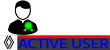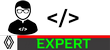-
william1979.
User deleted
Buonasera ho una clio4 costume National..purtroppo sono andato nel menu avanzato cliccando il tasto volume +E- e poi intallando una usb..v
Ho attivato la Retrocamera però ora non mi va più il navigatore..possibili rimedi per tornare a farlo funzionare?una cosa io avevo già la Retrocamera però essendo il mio medianav rotto ne ho acquistato uno usato del modello 4.0.2 e non andava la Retrocamera...cosi ora va ma non va più il.navigatore...grazie se risponderete
metti questo https://mega.nz/#!zpVTGChL!n6xJ34K...rKOYyZrydiXMLEI e risolvi .
. -
.
[GUIDA] Come entrare nel sistema operativo del medianav
OCCORRENTE HARDWARE: pc windows, una Pen Drive, codice autoradio.
OCCORRENTE SOFTWARE:FILE 1,FILE 2,FILE 3
IMPORTANTE: Questa guida e solo a scopo informativo in caso di malfunzionamenti, errori o rottura del medianav in questione non ci assumiamo responsabilità
Questa guida e stata testata da me personalmente ed ho usato win 7 e una chiavetta da 4 GB!
SVOLGIMENTO:
1- Formatare una chiavetta usb in FAT32
2- Inserirla nel nostro medianav, accenderlo e premere su map>opzioni>aggiornamento>aggiorna
3- Togliere la chiavetta e collegarla al Renault Medianav toolbox in modo da procurarci l'ultimo aggiornamento disponibile.
Se il nostro medianav e gia stato aggiornato all'ultimo firmware scarichiamo i file da qui: https://renault.naviextras.com/shop/portal/deviceSelect (aggiornamento vecchio) in quanto non e possibile reinstallare lo stesso aggiornamento nel medianav.
4- Ora sulla chiavetta troverete dei file; il file che a noi ci serve si chiama upgrade.lgu e spostiamolo in una nuova cartella (Da me chiamata Renault per non fare confusione)
5- Scaricate i 3 file elencati prima e scompattate il file 1 (lgu2dir) nella cartella "Renault"
6- Ora apriamo il prompt dei comandi di Windows e trasciniamo il file lgu2dir poi fate spazio trascinate il file upgrade.lgu ancora spazio e trascinate la cartella "Renault" e date invio
7- Ora nella cartella renault dovreste trovare una cartella di nome upgrade, aprite e andate su Storage Card \ System e rinnominate il file MicomManager in MicomManager2
8- Scompattare l'archivio del file 3 in Upgrade \ Storage Card \ System e sostituite i file in caso venisse chiesto di farlo.
9- Scompattare l'archivio del file 2 (dir2lgu) nella cartella "renault"
10- Apriamo ancora il prompt dei comandi di Windows e trasciniamo sopra alla finestra il file dir2lgu e fate spazio poi trasciniamo sopra la cartella upgrade precedentemente modificata poi spazio, trasciniamo la cartella "Renault" e scriviamo upgrade.lgu poi diamo invio.
11- Finito il processo andiamo su Start \ Computer \ C \ Utenti \ Il vostro nome utente \ li troverete il file upgrade.lgu modificato e posizionatelo nel desktop
12- Create un file di testo con scritto il seguente codice:
Run("\Storage Card\System\MicomManager2.exe")
Sleep(20000)
Close(ActiveWindow())
Sleep(5000)
Run("\Windows\explorer.exe")
Kill("nngnavi.exe")
Sleep(5000)
Kill("AppMain.exe")
Sleep(5000)
Run("\Windows\explorer.exe")
e salvarlo sul desktop con il nome DusterNavi.mscr, con codifica utf-8 .
13- Prendere i 2 file sul desktop DusterNavi.mscr e upgrade.lgu e caricarli nella chiavetta usb
14- Passate ora al medianav inserire la chiavetta, accenderlo e premere su aggiorna appena possibile
15- Una volta aggiornato si riavvierà e bisogna aspettare fino quando non uscira una finestra con delle icone come quella di windows
16- Fare doppio clic su MD (è la nostra chiavetta) Selezionare il file upgrade.lgu ed eliminarlo (menu in alto File-> Elimina) cosi non ci chiedera di aggiornare ogni volta che accendiamo il medianav.
Cosi siamo entrati nel sistema del medianav.
Il codice autoradio serve solo nel caso si blocchi il lettore e bisogna scollegare la batteria.
Alla successiva accensione il medianav chiederà il codice di sblocco.
Per installare software di terze parti ecco una miniguida per farvi capire come fare:
1- Scaricare CorePlayer (lettore video e audio) da qui: https://docs.google.com/file/d/0B9FeYuawUd...p=sharing&pli=1
2- Scompattare l'archivio e inserirlo nella chiavetta dentro ad una nuova cartella di nome soft, e accendere il medianav con la chiavetta inserita
3- Entrare nella chiavetta MD->soft->CorePlayer e premere su autorun facendo doppio click
4- Aspettare che si compili il codice da solo e premere ok!
Non vi resta che caricare i vostri film preferiti occhio ai formati supportati però.
occhio ai formati supportati però.
Spero di essermi spiegato bene!
Domani con piu calma sistemo gli errori di ortografia!
Per qualunque problema non esitate a chiedere.
file non più disponibili ...... -
.
This guide is very old (look the year 2013 of the post) so do not follow that procedure...
If you want to access the operating system (Windows CE) of the medianv follow the procedure through the TEST MODE
you can see the steps in this video #entry427762700 "Accedere a WinCE"
For Medianav Standard the codes are: 8005 then 0362
before to type them in TEST MODE put this file on usb: mcmtest_activate.ini
For Medianav Evolution 7.0.5/8.0.5 the codes are: 0362 then 6971
before to type them in TEST MODE put this file on usb: mcmtest_activate.ini
For Medianav Evolution 9.1.1/9.1.3 the codes are: 2383 then 9065
before to type them in TEST MODE put this file on usb: mcmtest_activate_4medianav.ini. -
.la TEST MODE con i codici ed il file .ini su usb è solo uno dei metodi per entrare in Windows CE
Solo una precisazione:
per entrare in Windows CE con il Medianav standard non è necessario inserire il file .ini nella penna USB.. -
.Solo una precisazione:
per entrare in Windows CE con il Medianav standard non è necessario inserire il file .ini nella penna USB.
Stamattina mi è capitato di dover entrare in windows CE su medianav evolution ma purtroppo senza file ini su usb dopo l'inserimento del secondo codice non mostra il desktop di windows CE
c'è da dire però che su medianav evolution 9.1.3 oltre ad avere codici diversi (2383 e 9065) anche il file ini (mcmtest_activate_4medianav.ini) non è lo stesso di quello per medianav standard (mcmtest_activate.ini) quindi oltre ad aver cambiato il nome hanno reso necessario il file ini su usb anche per entrare in windows CE (oltre che per il micom manager). -
.Stamattina mi è capitato di dover entrare in windows CE su medianav evolution ma purtroppo senza file ini su usb dopo l'inserimento del secondo codice non mostra il desktop di windows CE
Veramente molto strano...
Ti confermo che per entrare in Windows CE con il Medianav Standard non è necessario il file .ini. Ma non solo: ho aggiornato un paio di volte le mappe del Medianav 9.1.3 della Duster di un amico tramite Windows CE, ed anche il quel caso non ho copiato nella USB il file .ini
È possibile che ci sia una differenza con tra Renault e Dacia?
I primi giorni del mese di settembre farò un video dell'accesso in Windows CE nel Medianav 9.1.3 nella Duster senza file .ini. -
.
Forse c'era una USB attaccata che non sapevi della presenza del file .ini!?  .
. -
.Forse c'era una USB attaccata che non sapevi della presenza del file .ini!?

Ciao giova@64,
😂 🤣
ti assicuro che faccio le modifiche delle skin con Windows CE e nella penna USB metto solo le immagini .bmp
Come del resto si vede nel secondo filmato di questo thread: la porta USB è libera.. -
.
Figurati, non volevo mettere in dubbio... ma sai una svista può sempre esserci.
Dovrò fare una prova pure io! .
. -
.Veramente molto strano...
Ti confermo che per entrare in Windows CE con il Medianav Standard non è necessario il file .ini. Ma non solo: ho aggiornato un paio di volte le mappe del Medianav 9.1.3 della Duster di un amico tramite Windows CE, ed anche il quel caso non ho copiato nella USB il file .ini
È possibile che ci sia una differenza con tra Renault e Dacia?
I primi giorni del mese di settembre farò un video dell'accesso in Windows CE nel Medianav 9.1.3 nella Duster senza file .ini
ho riprovato oggi con e senza file ini su usb...
su Medianav Evolution 9.1.3 senza il file "mcmtest_activate_4medianav.ini" su usb i codici per entrare in Windows CE (2383 e 9065) non funzionano
mentre si riesce ad accedere a Windows CE tenendo il file ini su usb prima di inserire i codici, come riportato anche qui > #entry434863933. -
.ho riprovato oggi con e senza file ini su usb...
su Medianav Evolution 9.1.3 senza il file "mcmtest_activate_4medianav.ini" su usb i codici per entrare in Windows CE (2383 e 9065) non funzionano
mentre si riesce ad accedere a Windows CE tenendo il file ini su usb prima di inserire i codici, come riportato anche qui > #entry434863933
Ciao Ghost,
adesso non posso, ma la prima settimana di settembre posterò due video per documentare i codici e l'accesso a Windows CE con il mio Medianav Standard Renault Clio IV 4.1.0 e con il Medianav Evolution Dacia Duster 9.1.3. di un amico senza inserire nessuna penna USB (e quindi senza i file .ini).
Il mistero continua...
Edited by pierfrutta - 23/8/2020, 15:22. -
.
Ecco il primo dei due video: accesso a Windows CE senza inserire nessuna penna USB (e quindi senza il file .ini). con il Medianav Standard 4.1.0
https://drive.google.com/file/d/1Fh8NiM8Y4...iew?usp=sharing
Nei prossimi giorni condividerò il video con l'accesso a Windows CE senza inserire nessuna penna USB con Medianav Evolution 9.1.3 su Dacia Duster
Edited by pierfrutta - 13/9/2020, 19:50. -
.Ecco il primo dei due video: accesso a Windows CE senza inserire nessuna penna USB (e quindi senza il file .ini). con il Medianav Standard 4.1.0
https://drive.google.com/file/d/1Fh8NiM8Y4...iew?usp=sharing
Nei prossimi giorni condividerò il video con l'accesso a Windows CE senza inserire nessuna penna USB con Medianav Evolution 9.1.3 su Dacia Duster
grazie per il video, quando farai il secondo video per la 9.1.3. -
.Ciao Ghost,
adesso non posso, ma la prima settimana di settembre posterò due video per documentare i codici e l'accesso a Windows CE con il mio Medianav Standard Renault Clio IV 4.1.0 e con il Medianav Evolution Dacia Duster 9.1.3. di un amico senza inserire nessuna penna USB (e quindi senza i file .ini).
Il mistero continua...
Il mistero è risolto. Ho provato più volte sia sulla Dacia Duster con Medianav 9.1.3 sia su Renault Clio con Medianav 9.1.3: per entrare in Windows CE è necessario inserire il file mcmtest_activate_4medianav.ini nella penna USB. Confermo invece che per entrare in Windows CE del Medianav Standard 4.1.0 non è richiesto nessun file..